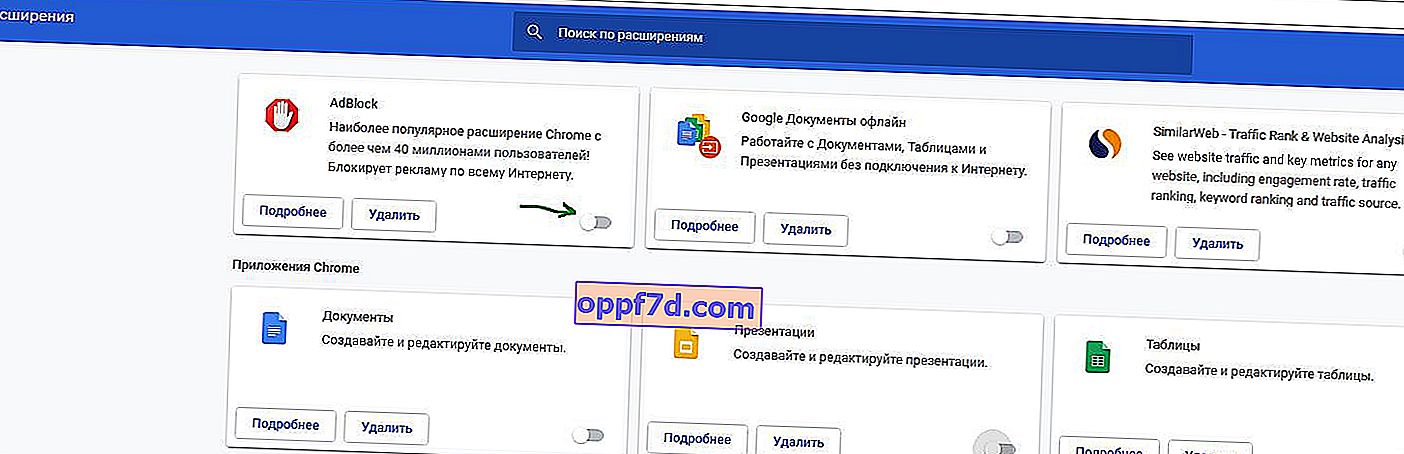Google Chrome ist einer der beliebtesten Webbrowser, die von Windows-Benutzern verwendet werden. Und um auf dem Laufenden zu bleiben, werden eine Vielzahl von Funktionen eingeführt. Dies macht die Software jedoch komplexer und daher fehleranfälliger. Es gibt verschiedene Arten von Fehlern, die auf dieser Ebene der Programmkomplexität auftreten können. Es sollte beachtet werden, dass, wenn der Benutzer diesen Fehler erhält, kein direktes Problem im Browser selbst vorliegt. Es gibt Probleme beim Zwischenspeichern von Website-Daten lokal auf dem Computer. Dieser Fehler kann auch auftreten, wenn die Website nicht korrekt codiert ist oder wenn Browsererweiterungen vorhanden sind, die der ordnungsgemäßen Funktionsweise der Website widersprechen. In diesem Tutorial zeigen wir Ihnen, wie Sie den Fehler beheben können (Diese Site kann nicht aus dem Cache geladen werden). Diese Site kann mit ERR_CACHE_MISS in Google Chrome auf Windows 10/8/7-Computern nicht aus dem Cache geladen werden.
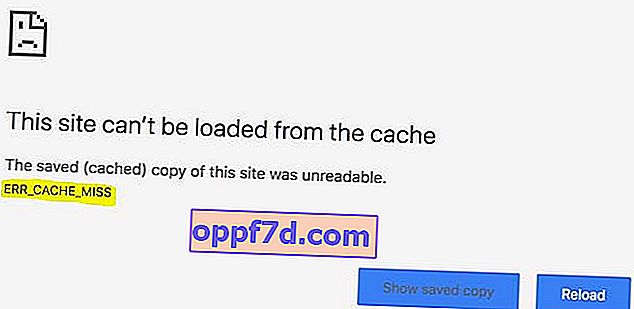
Behebung des ERR_CACHE_MISS-Fehlers in Chrome
Überprüfen wir die folgenden Korrekturen: Browserdaten löschen, Entwicklertool verwenden, DNS-Cache löschen, widersprüchliche Browsererweiterungen entfernen.
1. Löschen Sie die Browserdaten
Es besteht eine hohe Wahrscheinlichkeit, dass einige Browserdaten mit dem Laden der Website in Konflikt stehen. Öffnen Sie dazu zunächst den Google Chrome-Browser. Drücken Sie dann die Tastenkombination STRG + H auf der Tastatur. Dadurch wird ein neues Fenster geöffnet, in dem Sie Ihren Browserverlauf und andere Daten löschen können. Klicken Sie links auf " Verlauf löschen ". Dann sehen Sie ein Fenster, in dem Sie überall ein Häkchen setzen und auf Daten löschen klicken . Ich möchte darauf hinweisen, dass es in dem kleinen Fenster 2 Registerkarten " Grundeinstellungen " und " Zusätzliche " gibt. Um sicherzugehen, müssen Sie den Verlauf von diesen beiden Registerkarten löschen.
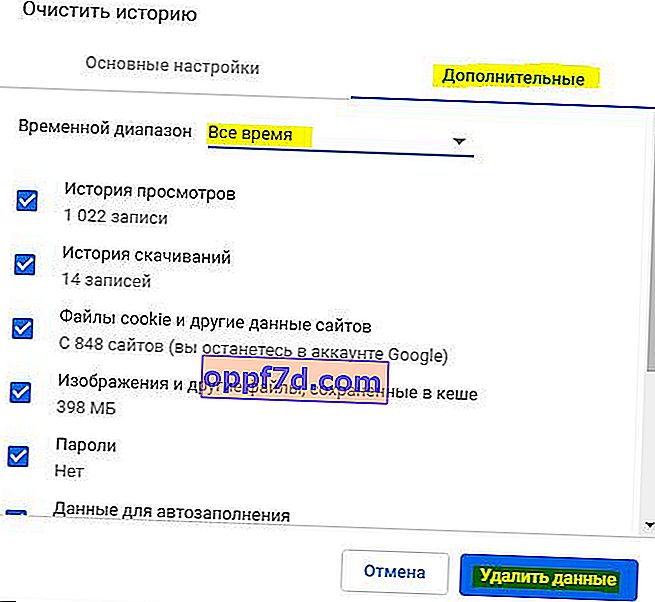
2. Verwenden Sie Entwicklertools
Öffnen Sie Google Chrome und drücken Sie die Tastenkombination STRG + Umschalt + I auf Ihrer Tastatur. Und dann F1 drücken . Dadurch wird die Registerkarte "Einstellungen" in den Chrome-Entwicklertools geöffnet. Suchen Sie als Nächstes die Spalte Netzwerk und aktivieren Sie das Kontrollkästchen Cahe deaktivieren (während DevTools geöffnet ist) . Laden Sie danach einfach die Seite und prüfen Sie, ob der Fehler ERR CACHE MISS behoben ist.
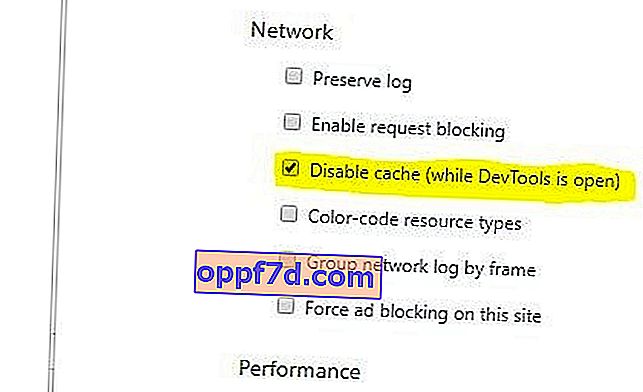
3. Setzen Sie das DNS-, Winsock- und TCP / IP-Protokoll zurück
Sie können das DNS-, Winsock- und TCP / IP-Protokoll zurücksetzen und prüfen, ob dies Ihre Probleme behebt.
4. Entfernen Sie widersprüchliche Browsererweiterungen
Es besteht eine hohe Wahrscheinlichkeit, dass in Ihrem Browser installierte Erweiterungen und Symbolleisten das Laden Ihrer Website beeinträchtigen. Um dies zu beheben, müssen Sie diese Erweiterungen und Symbolleisten deinstallieren oder deaktivieren. Öffnen Sie dazu Ihren Browser und fügen Sie chrome: // extensions / in die Adressleiste ein , um die Liste der Erweiterungen zu öffnen. Deaktivieren oder löschen Sie dann nacheinander und prüfen Sie, welcher Fehler der Fehler sein könnte.